Comment installer et utiliser Dashlane sous Windows
Il est difficile de garder une trace de tous les mots de passe que vous avez définis pour chaque site Web que vous avez visité. Certaines personnes remédient à ce problème en utilisant le même mot de passe sur chaque site Web ; de cette façon, il vous suffit de rappeler un seul mot de passe pour chaque site Web.
Cette approche semble séduisante au premier abord, mais comme toutes les "solutions rapides", ses failles de sécurité inhérentes finissent par mordre l'utilisateur. Heureusement, vous pouvez résoudre rapidement ce problème de gestion des mots de passe avec un gestionnaire de mots de passe fort et sécurisé. Dans cet article, nous allons nous concentrer sur l'installation et l'utilisation d'un gestionnaire de mots de passe appelé Dashlane sur votre ordinateur Windows
Comment installer Dashlane sous Windows
Lancé le 23 mai 2012, Dashlane est un gestionnaire de mots de passe qui vise à rendre votre expérience en ligne sans tracas. Il y parvient en éliminant le besoin de mémoriser plusieurs mots de passe. Au lieu de cela, il stocke vos mots de passe sur tous vos appareils, en mettant fortement l'accent sur la confidentialité et la sécurité des utilisateurs.
Pour les utilisateurs de Windows, Dashlane est disponible à la fois en tant qu'application Web et en tant qu'application Windows. Cependant, en raison d'un changement constant et silencieux dans le monde d'Internet, les entreprises offrent désormais une première expérience Web. En tant que tel, Dashlane a décidé d'emboîter le pas et d'adopter également une expérience web first.
Comment utiliser Dashlane sur le Web
Pour accéder à Dashlane via l'application Web, vous devez d'abord installer l'extension de navigateur. Alors, rendez-vous sur le site officiel de Dashlane , et cela vous mènera directement à la boutique en ligne de votre navigateur. Dans notre exemple, nous utilisons Chrome, le site Web nous amène donc au Chrome Web Store. Vous pouvez voir quelque chose de différent, selon votre choix de navigateur.
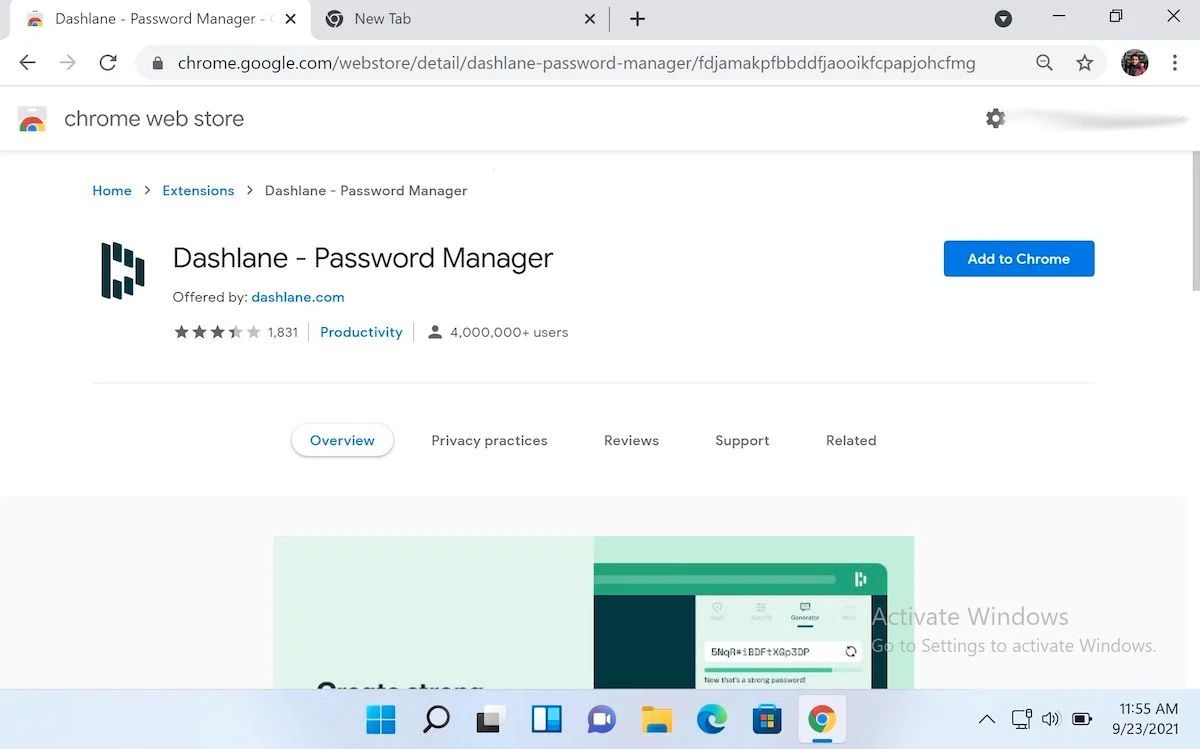
La procédure de téléchargement de l'extension est presque similaire pour tous les navigateurs. Ajoutez l'extension à votre navigateur Web et vous serez prêt en quelques secondes. Dès la fin du téléchargement, l'extension vous redirigera vers la page de connexion Dashlane.

Entrez votre adresse e-mail et ajoutez un mot de passe fort. Cliquez ensuite sur Créer mon compte pour finaliser votre compte Dashlane. À partir de là, cliquez sur Jump into App pour commencer à utiliser Dashlane.
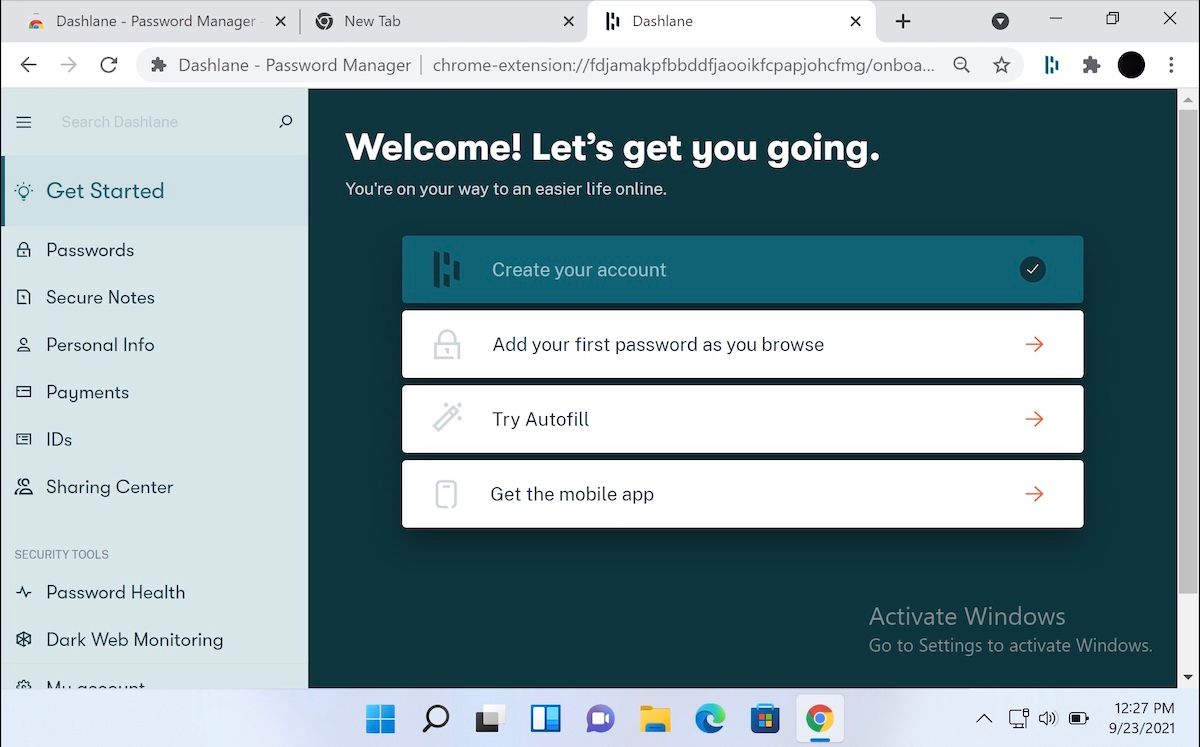
Comment enregistrer des mots de passe sur Dashlane
Maintenant que vous avez installé l'extension et enregistré, commençons par enregistrer votre premier mot de passe. Cliquez sur Ajouter votre premier mot de passe pendant que vous naviguez pour commencer. Choisissez n'importe quel site Web que vous visitez fréquemment.
À partir de là, la configuration d'un mot de passe pour un site Web implique une procédure simple en trois étapes :
1. Ouvrez le site Web sur lequel vous souhaitez modifier le mot de passe.
2. Connectez-vous avec votre e-mail et votre mot de passe (Déconnectez-vous d'abord si vous êtes déjà connecté).
3. Cliquez sur Enregistrer lorsque vous obtenez une fenêtre contextuelle de Dashlane.
Et c'est tout. Au fur et à mesure que vous utilisez Internet, vous accumulerez lentement une base de données de tous les détails du compte que vous utilisez régulièrement. Finalement, Dashlane enregistrera tous vos différents mots de passe dans un seul endroit sécurisé.
Non, vous n'êtes pas obligé de le faire tout de suite. Au lieu de cela, allez-y étape par étape : continuez à enregistrer vos mots de passe chaque fois que vous visitez un nouveau site que vous n'avez pas enregistré sur Dashlane, et vous aurez terminé en un rien de temps.
Une fois que vous avez enregistré avec succès un mot de passe, une fenêtre contextuelle Dashlane s'affiche. Cliquez sur Voir dans Dashlane pour accéder à la page des mots de passe.
De plus, vous devrez créer un mot de passe principal. En un mot, il s'agit d'un mot de passe unique nécessaire pour accéder à tous vos autres mots de passe stockés sur un gestionnaire de mots de passe tel que Dashlane.
Pour créer un mot de passe principal, fermez l'application Dashlane et déconnectez-vous du navigateur. Maintenant, connectez-vous à nouveau et cliquez sur l'extension Dashlane située en haut à droite de votre navigateur. Ensuite, entrez votre adresse e-mail enregistrée et le code de sécurité à six chiffres envoyé à votre e-mail. Définissez votre mot de passe principal ici et cliquez sur Connexion.
Conservez ce mot de passe principal dans un endroit sûr, car ce sera désormais votre seul moyen d'accéder à vos mots de passe Dashlane.
Faites défiler vers le bas et sélectionnez l'option Ouvrir l'application Web à partir de l'extension pour revenir à l'application Web Dashlane. Accédez à l'onglet Mots de passe et vous verrez votre mot de passe enregistré ici. Comme vous pouvez le voir, nous avons déjà ajouté un mot de passe de compte Facebook et Google. Dashlane continuera à stocker vos nouveaux mots de passe ici pendant que vous continuez à vous connecter aux sites Web que vous fréquentez.
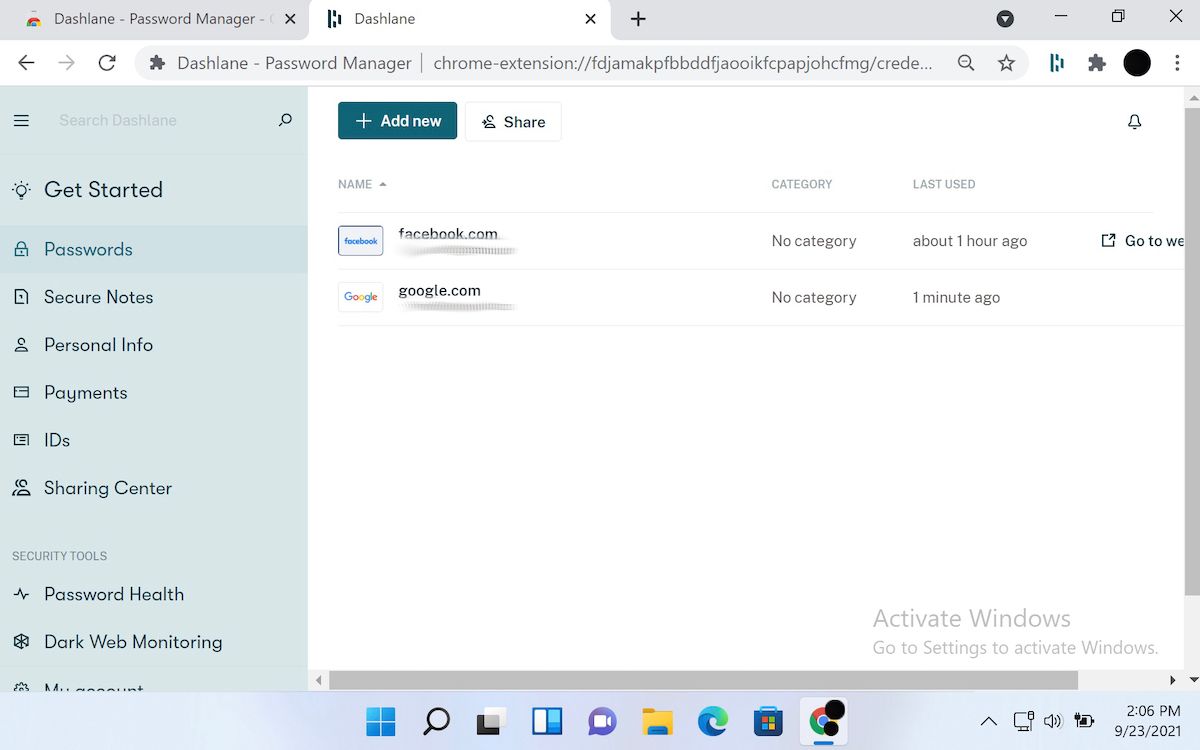
Comment générer de nouveaux mots de passe avec Dashlane
Maintenant que Dashlane est configuré avec vos comptes, il est temps d'apprendre à l'utiliser pour sécuriser votre identité Internet. Si vous utilisez le même mot de passe sur tous vos comptes, un gestionnaire de mots de passe ne vous sauvera pas. Cependant, cela peut faciliter la création de mots de passe forts dont vous n'avez pas besoin de vous souvenir.
Vous pouvez utiliser le générateur de mots de passe de Dashlane de deux manières. Tout d'abord, vous pouvez l'invoquer lors de la création d'un nouveau compte lorsque le processus d'inscription vous demande de définir un mot de passe. Vous pouvez également l'utiliser lorsque vous modifiez le mot de passe d'un compte que vous avez déjà configuré.
Pour obtenir un nouveau mot de passe, cliquez sur l'icône Dashlane dans la barre d'extensions et sélectionnez Générateur . Dashlane aura déjà créé un mot de passe fort que vous pourrez utiliser, alors cliquez sur Copier et collez-le dans le champ de mot de passe du site Web.
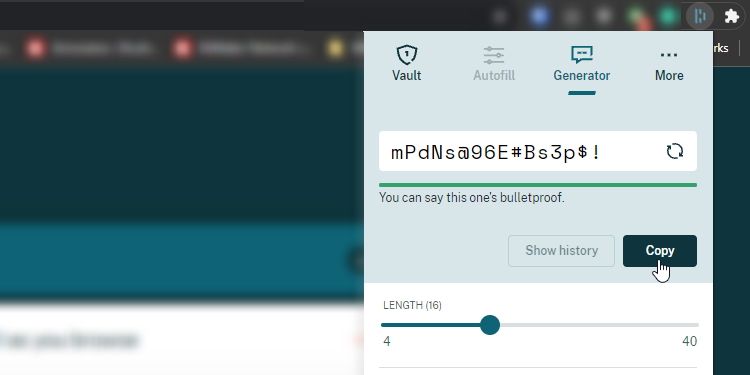
Le mot de passe généré sera un mélange aléatoire de lettres et de caractères, il semblera donc impossible à mémoriser. Cependant, maintenant que Dashlane mémorise et remplit les mots de passe pour vous, vous n'avez plus besoin de vous en souvenir. En tant que tel, tout ce que vous avez à faire est de dire à Dashlane d'enregistrer ce nouveau mot de passe, et il s'en souviendra pour vous. Alors maintenant, vous avez des mots de passe super forts sans avoir besoin de vous en souvenir.
Et il s'agit de stocker vos mots de passe sur l'application Web Dashlane. Bien entendu, le processus de configuration de Dashlane sera également similaire sur d'autres navigateurs. Cependant, si vous recherchez des instructions étape par étape, vous pouvez consulter ce guide soigné créé par Dashlane .
Outre la gestion des mots de passe, Dashlane propose également d'autres fonctionnalités de menthe. La surveillance du dark web, le vérificateur d'intégrité des mots de passe, le remplissage automatique, les notes sécurisées et d'autres fonctionnalités similaires font de Dashlane un choix tout-en-un pratique.
Comment utiliser Dashlane en tant qu'application Windows 10
Outre l'application Web, vous pouvez également exécuter l'application Dashlane sur votre ordinateur Windows. Du moins pour le moment, car Dashlane prévoit de mettre fin à la prise en charge du bureau quelque part à la fin de 2021. Mais jusque-là, vous pouvez accéder en toute sécurité à Dashlane sur votre Windows. Voici comment vous pouvez commencer :
- Téléchargez l'application Dashlane depuis le site officiel de Dashlane .
- Lancez le programme d'installation. Laissez-le télécharger et installer l'application.
- Une fois que c'est fait, cliquez sur Commencer pour créer un nouveau compte. Si vous en avez déjà un, sélectionnez J'ai déjà un compte.
- Entrez votre adresse e-mail et créez le mot de passe principal.
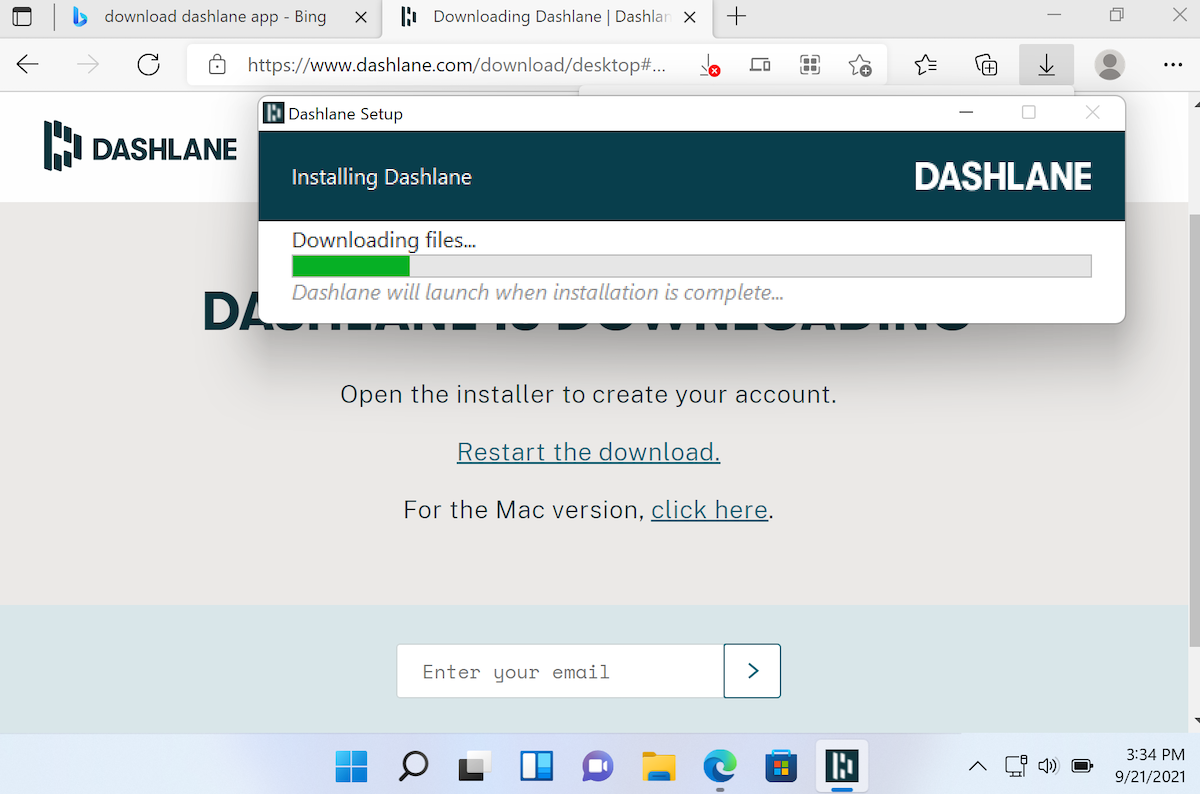
Ajoutez maintenant l'application Dashlane à votre navigateur. Cette application active la fonction de remplissage automatique sur votre navigateur lorsque vous saisissez votre e-mail et vos mots de passe.
Avec l'installation de l'application, vous êtes prêt à exécuter l'application Dashlane sur votre Windows. Cependant, nous vous recommandons de rester à l'écart de l'application pour éviter tout problème de sécurité et de bogues en raison de la fin prochaine de son support.
Tirer le meilleur parti de Dashlane
Dashlane est l'un des meilleurs gestionnaires de mots de passe dans le domaine de la sécurité technologique et de la productivité. Et, si vous êtes un utilisateur Windows et que vous cherchez à rendre la gestion de vos mots de passe moins stressante, vous ne pouvez pas vous tromper avec Dashlane. De plus, il est disponible sur toutes les plateformes mobiles populaires comme iOS et Android, vous pouvez donc également connecter vos autres appareils avec votre compte.
Mais, il serait faux de dire que Dashlane est le seul jeu en ville, surtout avec LastPass décidant de continuer le support des applications de bureau.
